

VideoGo All-In-One
 ホーム > Prime Video 関連 Tips > TuneBoto Amazon Video Downloader に関するよくある質問
ホーム > Prime Video 関連 Tips > TuneBoto Amazon Video Downloader に関するよくある質問
TuneBoto Amazon Video Downloader は Amazon プライム・ビデオの映画や、ドラマ、アニメを高速かつ高画質でダウンロードするためのダウンロードソフトです。使いやすくて信頼性も高いですが、TuneBoto は時に、Amazon プライムビデオのダウンロードに失敗する場合もあります。なので、この記事では、TuneBoto Amazon Video Downloader は動画をダウンロードできないときの原因と対処法をご紹介いたします。
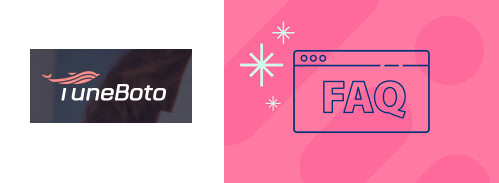
TuneBoto Amazon Video Downloader は突然に Amazon プライム・ビデオをダウンロードできなくなったとき、6100、6120、6121、6230、6200、1608、1609、4001、4002、4003、4100、4101、4103、4106 などのエラーコードが表示されます。これらの状況が発生した場合、ますは、次の理由を考慮する必要があります。
TuneBoto Amazon Video Downloader を利用して、Amazon プライムビデオから動画を成功にダウンロードするには、前提として、Amazon プライム会員に加入する必要があります。まずは、自分の会員登録情報をチェックしておいてください。
TuneBoto Amazon Video Downloader は、Amazon プライムビデオで配信されている動画しかダウンロードできません。まずは、ブラウザ版の Amazon プライムビデオで動画が再生できるかどうがを確認してください。
Amazon プライムビデオは、すべての動画が見放題ではありません。見放題のイメージがあるかもしれませんが、それは「見放題」、「レンタル作品」、「購入」の3つの料金体系があります。TuneBoto Amazon Video Downloader を利用して、レンタルビデオか有料ビデオを無事にダウンロードしたい場合、事前にプライムビデオで料金を払ってレンタルするか購入する必要があります。
エラーコードが表示された場合、以下の方法を参考にしてみてください。
エラー6100、6120、6121:
TuneBoto で Amazon アカウントをいったんログアウトしてから再度ログインしてください。そして、TuneBoto でダウンロードしたい動画を検索して、その動画のタイトルをクリックします。次は、ポップアップしてきた Web プレイヤーで動画が正常に再生できるかどうかを確認してください。
エラー6123:
お使いの Amazon アカウントでサインインしているデバイスが多すぎるため、失敗6123が発生しました。他のデバイスから Amazon アカウントをログアウトしてから再試行してください。
エラー6130、6200:
インターネット環境が安定していない、或いはダウンロード中にタイムアウトになると、失敗6130、6200が発生する場合があります。インターネット接続が安定になる時に再試行してください。
エラー6310:
お住まいの国ではその動画をご利用いただけないようです。
4001、4002、4003、4100、4101、4103、4106:
ディスク領域不足、または選択した出力フォルダにビデオを保存する権限がないことによって、失敗4001、4002、4003、4100、4101、4103、4106が発生する可能性があります。ディスクの空き領域を増やすか、設定画面を開いて保存先を別のパスに変更して、ダウンロードを再試行してください。
上記の方法を参照してもうまくダウンロードできません。TuneBoto の代わり品を使ってください。
TuneBoto Amazon Video Downloader よりコスパ最強のダウンローダー-TunePat Video All In Oneをご紹介したいと思います。動画ダウンロードに定番のあるソフト TunePat ダウンローダーを使っている方は少なくないでしょう。
TunePat VideoGo All-In-One は、様々なストリーミング動画サイトからビデオをダウンロードするためのニーズを満たすことができます。例えば、Amazon プライムビデオ、Netflix、Disney+、HBO Max、Hulu などです。出力形式は MP4 と MKV に対応して、字幕版か吹替版か自在に選べ、言語も選択可能、字幕を個別にダウンロードできます。さらに、TunePat VideoGo All-In-One の無料版には、YouTube、TikTok、Facebook、Twitter などのストリーミングサイトから動画を制限なしでダウンロードできます。 Prime Video、Netflix、HBO Max、Disney+、Hulu などで配信される映画とドラマを永久にダウンロード保存できる。
Prime Video、Netflix、HBO Max、Disney+、Hulu などで配信される映画とドラマを永久にダウンロード保存できる。 YouTube、TikTok、Facebook、Twitter などの動画を無料保存できる。
YouTube、TikTok、Facebook、Twitter などの動画を無料保存できる。 広告がない!オーディオトラックと多言語字幕を保存。
広告がない!オーディオトラックと多言語字幕を保存。 MP4 と MKV の出力に対応。高解像度(HD-1080p/720p)まで保存可能。
MP4 と MKV の出力に対応。高解像度(HD-1080p/720p)まで保存可能。 最新な Windows と Mac OS に完全対応。
最新な Windows と Mac OS に完全対応。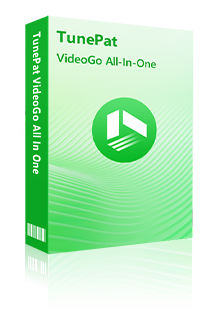
以下は、TunePat VideoGo All In One を使用してプライムビデオからお好きなドラマを MP4 にダウンロードする方法を示します。Windows 版と Mac 版の操作流れは同じです。
Step 1TunePat VideoGo All In One を起動して、ダウンロードしたいサイトオプションから Amazon Jpan を選択してください。
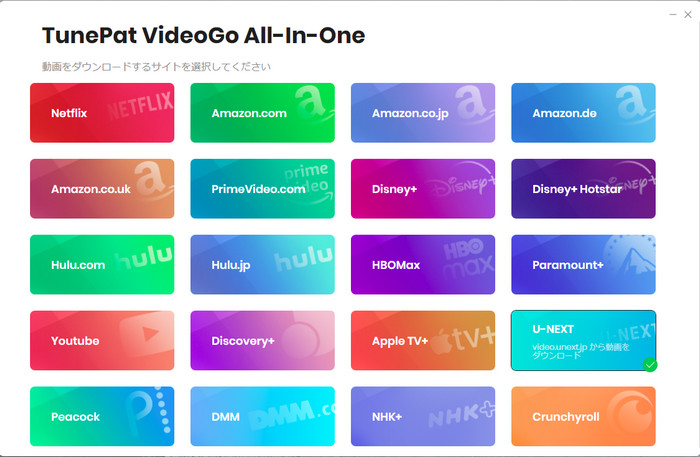
Step 2プライムビデオからドラマのタイトルを検索バーに入力して、Enter キーをクリックします。
Step 3ダウンロードボタンをクリックして、プライムビデオのドラマのシーズンと話数を選択する画面が表示されます。
Step 4そして、左下方にある上級ダウンロードをクリックすれば、ダウンロード可能な画質、オーディオトラックと字幕が表示されます。
Step 5ダウンロードしたいビデオにチェックを入れ、「ダウンロード」ボタンをクリックし、プライムビデオの動画をダウンロードしはじめます。
*ご注意:さらに詳しい操作方法はユーザーガイドへ移動して、ご確認ください。